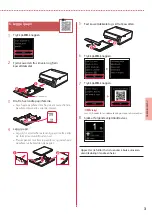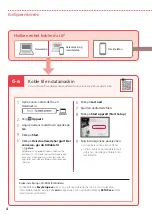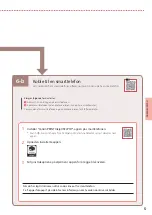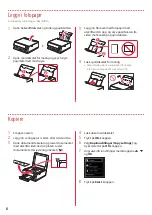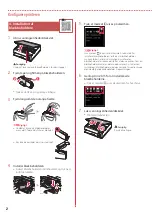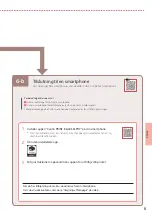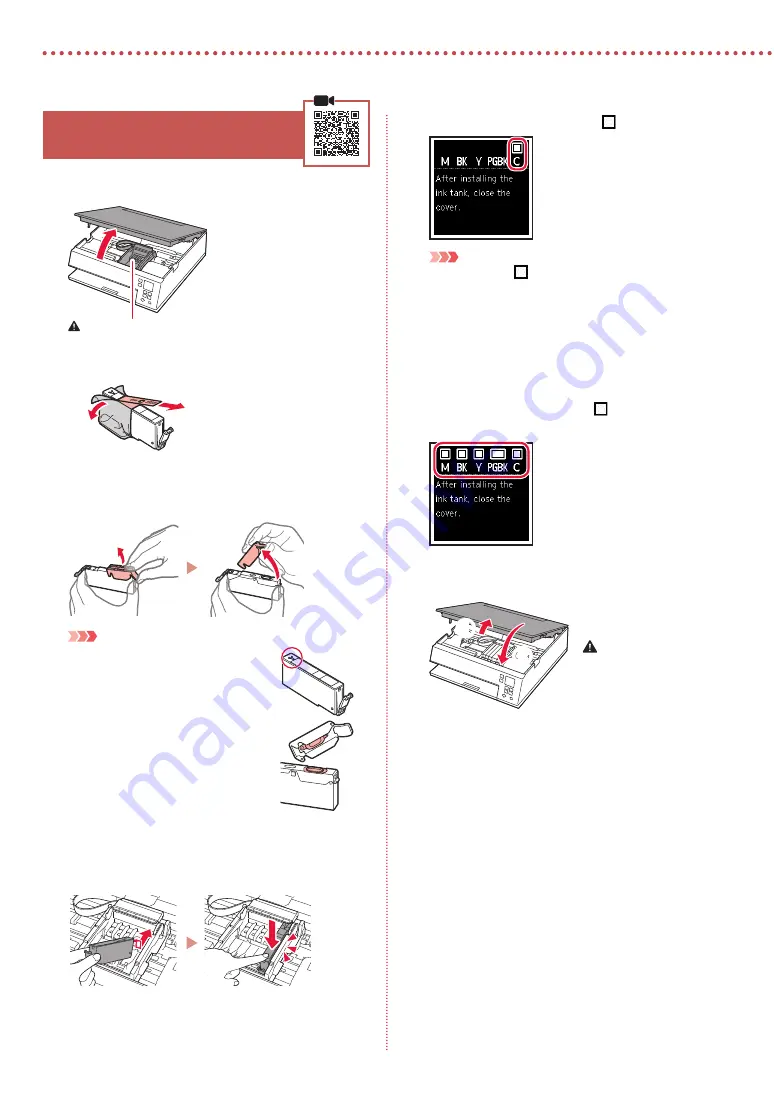
2
Ställa in skrivaren
4. Installera bläckbehållarna
1
Öppna skannerenheten/luckan.
Försiktighet
Rör inte hållaren för skrivhuvudet förrän den slutar röra sig.
2
Ta bort tejpen och filmen på bläckbehållaren.
b
a
•
Kontrollera att ingen tejp sitter kvar.
3
Ta långsamt bort det orange locket.
Viktigt!
•
Kläm inte åt bläckbehållaren när det
Y-formade lufthålet är blockerat.
•
Rör inte de områden som visas i rött.
4
Installera bläckbehållaren.
•
Sätt i bläckbehållaren i skrivhuvudet och tryck nedåt
tills den klickar.
5
Kontrollera att markeringen visas på skärmen.
Viktigt!
Om markeringen
inte visas på skärmen sedan du
installerat bläckbehållaren kanske bläckbehållarens färg är
fel eller så kan du ha installerat en bläckbehållare med ett
annat modellnummer som inte stöds av skrivaren. Antingen
installerar du en bläckbehållare med rätt färg eller så använder
du den tillhandahållna bläckbehållaren för konfigurationen.
6
Upprepa steg 2 till 5 för att installera alla
bläckbehållare.
•
Kontrollera att markeringen visas på skärmen för
alla färger.
7
Stäng skannerenheten/luckan.
•
Skrivaren börjar initialiseras.
b
a
Försiktighet
Akta fingrarna.
Содержание PIXMA TS6340
Страница 45: ...1 1 CD ROM Windows 2 1 2 b a 3 a b 3 1 2 ON 3 OK 4 OK QR 5 OK...
Страница 46: ...2 4 1 2 b a 3 Y 4 5 6 2 5 7 b a...
Страница 47: ...3 5 1 OK 2 a b 3 Letter A4 4 2 Letter A4 a b 5 a b 6 OK 7 OK QR 8...
Страница 50: ...6 1 2 a b 3 a b 4 1 2 Letter A4 3 4 5 OK 6 Copy settings OK 7 OK 8 Start...
Страница 75: ...RMC Regulatory Model Code K10499 RMC Regulatory Model Code K10574...